Při zapisování poznámek a vytváření seznamů úkolů (to-do listů) ve OneNote, Vás možná už napadlo, jak by se dalo na tyto úkoly upozorňovat, stejně jako na úkoly v Outlooku. Jednoduše! Tyto služby jsou totiž navzájem propojené a úkoly z OneNote se dají synchronizovat do Outlooku.
Vyberete jakýkoliv text ve OneNote a vytvořte úkol, který se Vám zobrazí v Outlooku. Poté už můžete zobrazit a kontrolovat tyto úkoly v Outlooku a hlavně na ně být upozorněni včas.
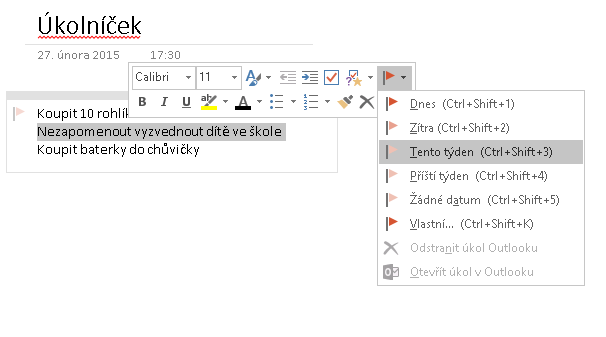
#TIP: Toto menu můžete také využít pro přidání značek. Značky jsou užitečné pro tvorbu to-do listů, nebo označení věcí jako důležitých. Nejsou ale na rozdíl od úkolů nijak provázané s Outlookem, ale jsou čistě funkcí OneNote. Můžete si tak označit položky, na kterých se má pracovat v zápiscích z porady, ale v Outlooku se Vám nezobrazí.
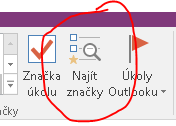
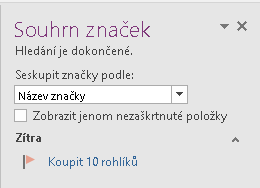
#TIP: Klikněte na zaškrtávací políčko znovu pro znovuvytvoření úkolu a jeho přidání zpět mezi Úkoly Outlooku.
Jakmile označíte úkol jako dokončený v Outlooku, označí se tak automaticky i ve OneNote, ve chvíli, kdy se změna synchronizuje. Pokud označíte úkol za dokončený ve OneNote, označí se za dokončený v Outlooku a odebere se ze seznamu úkolů.
Pokud se rozhodnete, že nepotřebujete úkol, můžete ho odstranit. Máte dvě možnosti: Smazat úkol přímo z Outlooku, což zároveň odebere i vlaječku z OneNote (text úkolu ve OneNote zůstane), nebo odebrat značku (vlajku) z OneNote, přičemž úkol zůstane v Outlooku.
Pro zachování úkolu v Outlooku a odstranění vlaječky z OneNote:
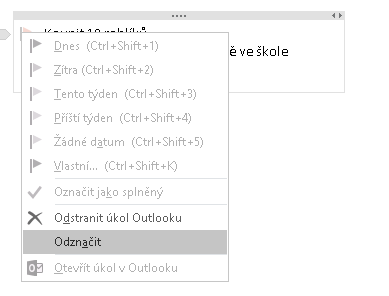
OneNote a Outlook spolu pracují v mnoha dalších směrech. Například můžete posílat poznámky e-mailem. Tyto aplikace jsou také součástí sady Office 2016, která je dostupná s cloudovým Office 365.